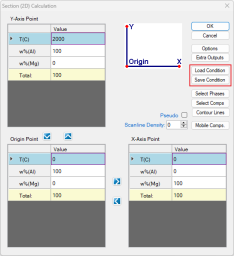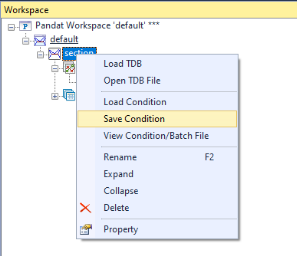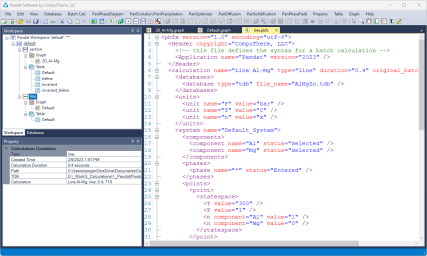创建和编辑批处理文件
通过图形界面设置好计算条件后,可以轻松创建批处理文件。用户可以在执行计算之前先将计算条件保存为批处理文件,如 图 1所示,点击条件设置界面的Save Condition 保存批处理文件。用户也可以在计算后再保存计算条件,如图 2所示,右键单击计算结点,然后点击“Save Condition”保存条件。实际上,Pandat™为每个计算自动创建一个批处理文件,并将其保存在工作区所在的文件夹中。
在Pandat™软件的安装目录下还有更多的批处理文件实例可以作为模板。包括Pandat examples 文件夹 "..\Program Files\CompuTherm LLC\Pandat 2024\Pandat 2024 Examples" 其中包含了Pandat™使用手册中设计的各种计算的批处理文件(.pbfx)
Pandat™ 示例集文件夹"..\Program Files\CompuTherm LLC\Pandat 2024\Pandat 2024 Example book"其中包含了Pandat™示例集中所有的计算案例的批处理文件。
批处理文件是使用 xml 语言编写的文件,因此可以使用任何文本编辑器进行查看和编辑。 使用Pandat™的文本编辑器时,批处理文件中的关键词和赋值会显示为不同颜色,用户可以更方便高效地进行编辑,如图 3 所示。用户可以使用菜单“File→Open→File”在文本编辑器中打开批处理文件,或者简单地将批处理文件拖放到主窗口中打开。
(用户不需要记住批处理文件的格式,可以通过用户界面创建某种计算类型的批处理文件,然后根据需要通过编辑批处理文件修改计算条件。)